Nesta tela é onde o usuário fará o controle e comunicação com o sistema de deliverys. O usuário poderá acompanhar os pedidos, controlar a loja no aplicativo delivery. No cabeçalho da tela é apresentado o logo do sistema utilizado, o status dela.
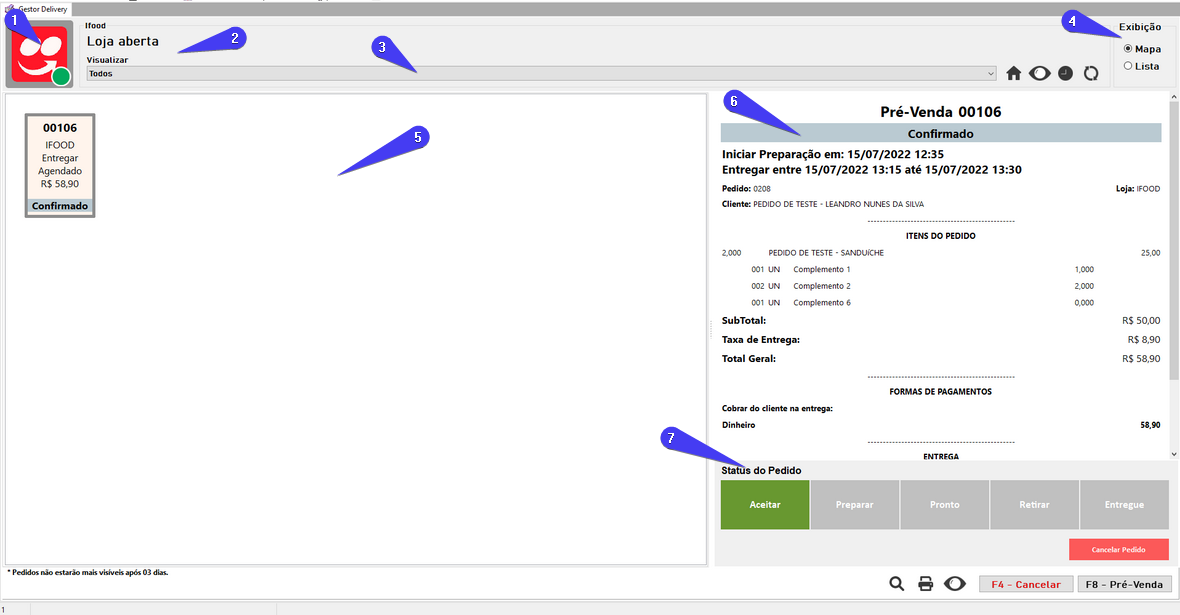
Imagem - Gestor Delivery.
 : Acessar o Portal da Loja;
: Acessar o Portal da Loja; :Visualizar ou Ocultar Todos os Pedidos da Loja Selecionada;
:Visualizar ou Ocultar Todos os Pedidos da Loja Selecionada; : Acessar ou Fechar o Gerenciador de Interrupções da Loja Selecionada;
: Acessar ou Fechar o Gerenciador de Interrupções da Loja Selecionada; : Sincronizar Pedidos Com a Loja;
: Sincronizar Pedidos Com a Loja;
- Exibe o delivery sendo utilizado. Neste caso, selecione o iFood.
- Exibe o stutas da Loja ou da comunicação com a integração do sistema de delivery;
- Filtra os pedidos por Status;
- Altera o tipo de exibição dos pedidos para um Mapa ou Lista de pedidos;
- Este campo exibirá todas as comandas de pedidos recebidos;
- Exibe as informações do cupom do pedido seleciona no campo 5.
- Status do pedido. Por padrão, todo pedido recebido no iFood tem seu Status alterado para ACEITO automaticamente, para mudar isso, nas configurações do DJIntegração, basta desabilitar a flag “Aceitar pedido automaticamente”;
- Preparar – Indica que o pedido está em preparação e emitirá um alerta ao usuário.
- Pronto – Indica que o pedido foi concluído e está aguardando o entregador retirar.
- Retirar – Indica que o pedido está disponível para retirada na Loja.
- Entregue – Indica que o pedido foi entregue ao cliente.
- Cancelar pedido: Este botão tem como finalidade efetuar um cancelamento pelo lado da loja. Onde você obrigatoriamente deverá informar o motivo do cancelamento.
- Aceitar Cancelamento: Este botão tem como finalidade a tomara de decisão do lojista de aceitar o cancelamento de um pedido que foi solicitado pelo consumidor.
- Negar Cancelamento: O Objetivo aqui é negar uma possível solicitação de cancelamento do cliente por qualquer motivo que o lojista julgue necessário.
 : Localiza um pedido específico;
: Localiza um pedido específico; : Irá efetuar a impressão do pedido.
: Irá efetuar a impressão do pedido. : Irá apenas visualizar na tela as informações do pedido.
: Irá apenas visualizar na tela as informações do pedido.- F4 – Cancelar – Irá efetuar o cancelamento da pré-venda.
- F8 – Pré venda – Irá visualizar a pré-venda gerada a partir do pedido.
Os cards de pedidos tem cores diferentes conforme seus status. Por padrão são:
- Vermelho claro – Novo pedido;
- Vermelho vivo – Pedido cancelado;
- Amarelo – Pedido confirmado;
- Rosa – Em preparação;
- Azul Claro – Pronto | Retirada;
- Roxo – Está com entregador;
- Verde – Pedido finalizado.
Voltar
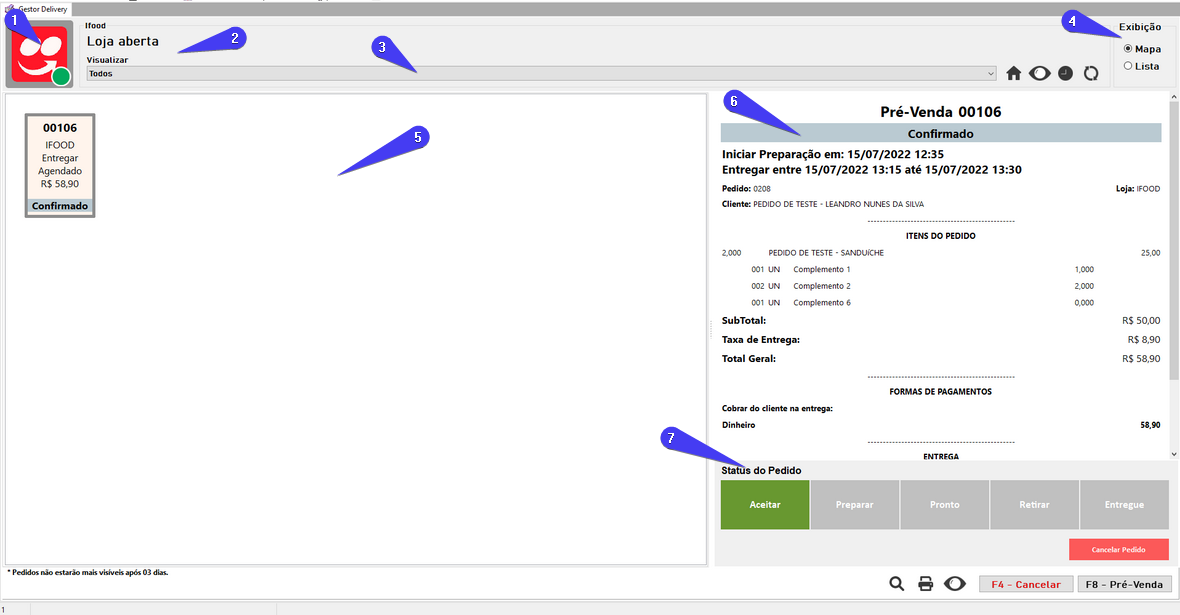
 : Acessar ou Fechar o Gerenciador de Interrupções da Loja Selecionada;
: Acessar ou Fechar o Gerenciador de Interrupções da Loja Selecionada; : Sincronizar Pedidos Com a Loja;
: Sincronizar Pedidos Com a Loja; : Irá efetuar a impressão do pedido.
: Irá efetuar a impressão do pedido.